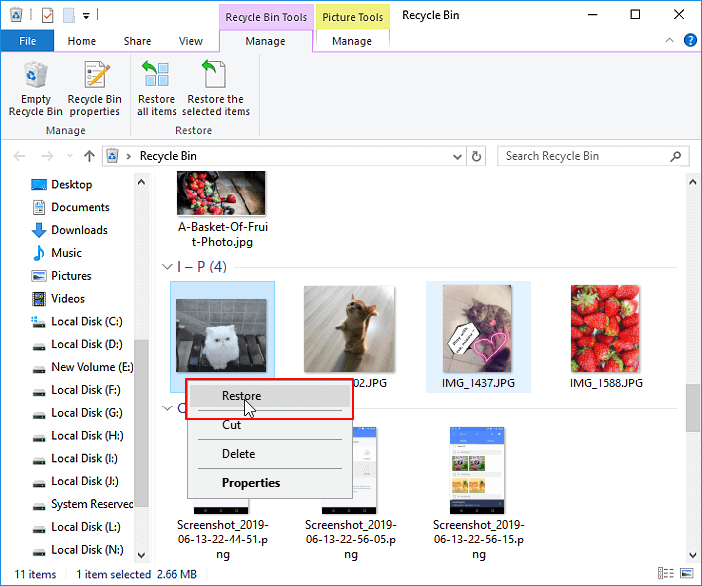Hallo Leute…! Ich habe Windows 10 auf meinem PC verwendet. Vor kurzem habe ich jedoch aufgrund einiger logischer Fehler das Windows 10-Betriebssystem neu installiert. Vor der Neuinstallation habe ich meine wichtigen Dateien gesichert. Nach Abschluss der Neuinstallation, als ich meinen Sicherungsordner zu öffnete wiederherstellen meine Dateien unter Windows 10 Ich habe meinen Bildordner nicht gefunden? Ich weiß nicht, was passiert. Kann mir jemand helfen wiederherstellen meine Bilderordner in Windows 10? Danke im Voraus.
Nun, es gibt nichts, worüber Sie sich Sorgen machen müssen. Dieser Artikel wird Ihnen sicherlich dabei helfen genesen versehentlich hat meinen Bilderordner gelöscht. Wir haben jedoch die besten Lösungen. Bevor wir uns jedoch meinem Teil zur Wiederherstellung von Bildernordnern zuwenden, werfen wir einen Blick auf die Hauptfaktoren für dieses Problem.


* Die kostenlose Version des Programms scannt nur wiederherstellbare Elemente und zeigt eine Vorschau an.
Warum wird “Mein Bilderordner” auf einem Windows-PC tatsächlich gelöscht?
Es kann mehrere Gründe geben, warum meine Bilddatei verschwunden ist. Sowie:
- Wenn Ordner von schädlichen Viren betroffen sind
- Löschen Sie versehentlich einen Ordner, in dem sich Ihre wichtigen Fotos befinden
- Unterbrechen Sie den Stromausfall, während Sie einen Vorgang für den ausgewählten Ordner ausführen
- Formatieren Sie die Partitionen, in denen sich Ihre wichtigen Fotodateien befinden.
Dies sind die häufigsten Gründe, die zum Problem “Windows 10” im Ordner “Gelöschte Bilder” führen können. Um diese Situation zu überwinden, befolgen Sie die im nächsten Abschnitt dieses Artikels genannten wirksamen Methoden.
Wie stelle ich meinen Bilderordner wieder her?
Probieren Sie die folgenden Methoden aus abrufen meine Bilder verschwunden von meinem Computer Windows 10:
- Lösung # 1: Stellen Sie den Ordner “Meine Bilder” wieder her Recyceln bin Möglichkeit
- Lösung # 2: Verwenden Sie den Shell-Befehl Meine Bilder
- Lösung # 3: Verwenden Sie Powerful Foto Wiederherstellung Werkzeug Zu Wiederherstellen Mein Bilderordner
Lösung # 1: Stellen Sie den Ordner “Meine Bilder” aus dem Recyceln bin wieder her
Wenn Sie den Bilderordner gelöscht, aber Ihren Recyceln bin nicht geleert haben, besteht eine große Wahrscheinlichkeit, dass der Bilderordner wiederhergestellt werden kann. Die Dateien oder Ordner im Recyceln bin können problemlos an ihrem ursprünglichen Speicherort wiederhergestellt werden, wenn sie versehentlich gelöscht wurden. Um alle meine Bilder wieder aus meinem Computerfach zu entfernen, gehen Sie wie folgt vor:
Schritt 1: Zuerst müssen Sie einen Recyceln bin auf Ihrem Desktop öffnen.
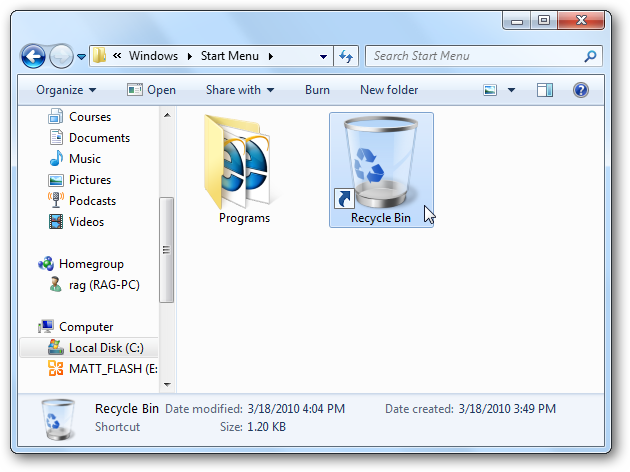
Schritt 2: Suchen Sie den Ordner “Bilder” aus einer angezeigten Liste.
Schritt 3: Klicken Sie dann mit der rechten Maustaste auf den Ordner >> und wählen Sie die Option Wiederherstellen.
Lösung # 2: Verwenden Sie den Shell-Befehl “Meine Bilder”
Windows ist mit einem Befehl zum Aufrufen des Ordner “Bilder” ausgestattet. Wenn der Ordner gelöscht wurde, erstellt dieser Befehl normalerweise eine leere Version des Ordners neu, anstatt ihn nur zu öffnen.
Diese Methode stellt die Bilder im ursprünglichen Bilderordner nicht wieder her, stellt jedoch den Ordner selbst wieder her. Wenn Sie Ihre Bilder auf einem anderen Speichergerät oder Cloud-Dienst sichern, können Sie die Sicherungen in den neuen Ordner “Bilder” herunterladen.
Schritt 1: Klicken Sie zunächst auf Starten >> Typ Ausführen in einer Suchleiste >> Drücken Sie die Eingabetaste.
Schritt 2: Shell eingeben: Meine Bilder in das Textfeld. Drücken Sie die Eingabetaste oder OK, um den Befehl auszuführen.
Schritt 3: Wenn der Ordner “Bilder” nicht sofort angezeigt wird, drücken Sie erneut Windows-X
Schritt 4: Wählen Sie Herunterfahren oder Abmelden, gefolgt von Neustart, um Ihren Computer neu zu starten.
Überprüfen Sie nach Abschluss dieser Schritte, ob der Ordner Bilder zurückgegeben wurde. Wenn nicht, wiederholen Sie den Vorgang. Manchmal dauert es einige Neustarts, bis der Ordner wieder angezeigt wird.
Lösung # 3: Verwenden Sie das leistungsstarke Foto wiederherstellungs Werkzeug, um den Ordner “Meine Bilder” wiederherzustellen
Nachdem Sie den Bilderordner von Ihrem Windows-PC gelöscht haben, müssen Sie ihn so schnell wie möglich zurückerhalten.
Aber wie?
Sie müssen nicht in Panik geraten, wenn die oben genannten Lösungen dies nicht tun. Probieren Sie einfach den Fachmann aus Foto Wiederherstellung Software. Dieses Werkzeug ist in der Lage wiederherstellen Desktop-Ordner Windows 10.
Das Gerät wird vollständig gescannt und wiederherstellen mein Bilderordner ohne Datenverlust. Unten sehen Sie die herausragenden Funktionen wie:
- Stellen Sie problemlos versehentlich / absichtlich gelöschte Fotos von digitalen Geräten wieder her
- Stellen Sie alle Fotodateiformate wie JPG, PSD, PNG, TIF, BMP, GIF und viele mehr wieder her
- Rufen Sie auch Bilder von Digital kameras, Festplatten, Speicherkarten, Speichersticks, Smartphones usw. ab.
- Neben Fotos können auch beliebte Videos und Audiodateien wiederhergestellt werden
- 100% sichere und benutzerfreundliche Oberfläche
- Es unterstützt beide Betriebssysteme: Windows und Mac.


* Die kostenlose Version des Programms scannt nur wiederherstellbare Elemente und zeigt eine Vorschau an.
Dieses Daten wiederherstellungs programm kann auch genesen gelöscht Medien dateien aus FAT32-, ExFAT- und NTFS-Dateisystemen. Befolgen Sie daher die Schritt-für-Schritt-Anleitung auf dieses Tools und das Know-how zum Wiederherstellen des Bilderordners Windows 10.
FAQ (Häufig gestellte Fragen)
Was ist der Ordner für gespeicherte Bilder?
Der Ordner Gespeicherte Bilder ist ein vom System generierter Ordner, der der Windows-Foto-App zugeordnet ist. Er speichert alle kürzlich geöffneten Fotos.
Wo finde ich meinen Bilderordner unter Windows 10?
Sie finden den Ordner Bilder in Ihrem Benutzerprofil. Um es zu öffnen, geben Sie einfach% userprofile% Pictures in die Adressleiste des Datei-Explorers ein.
Wie stelle ich meinen Bilderordner wieder her?
Sie können meinen Bilderordner einfach aus dem Papierkorb wiederherstellen. Dazu müssen Sie den Papierkorb öffnen, den Sie auf Ihrem Desktop sehen können. Suchen Sie danach den Ordner Bilder aus der Liste. Klicken Sie nun mit der rechten Maustaste auf den Bilderordner und wählen Sie die Option Wiederherstellen.
Warum ist mein Ordner verschwunden?
Nun, Ihr Ordner muss aufgrund schädlicher Viren oder unerwarteter Stromausfälle verschwunden sein, während Sie einen Prozess für den ausgewählten Ordner ausführen.
Abschließende Gedanken
Nachdem Sie diesen vollständigen Blog durchgesehen haben, haben Sie möglicherweise bemerkt, wie “Mein Bildordner” von Ihrem System gelöscht werden kann. Hier stehen jedoch einige funktionierende Lösungen zur Verfügung wiederherstellen meine Bilder Ordner fehlt Windows 10 das wird dich nicht im Stich lassen.
Die beste Methode, die Sie ausprobieren können, ist die Verwendung Foto Wiederherstellung Werkzeug zu abrufen gelöscht Fotos vom PC leicht.
Abgesehen davon können Sie auch die Option “Papierkorb” ausprobieren oder den Standardbildordner mit der Shell-Befehlsoption wiederherstellen.
All diese Lösungen helfen Ihnen auf jeden Fall dabei, den Bilderordner Windows 10 wiederherzustellen. Also alles Gute für Sie.

Taposhi is an expert technical writer with 5+ years of experience. Her in-depth knowledge about data recovery and fascination to explore new DIY tools & technologies have helped many. She has a great interest in photography and loves to share photography tips and tricks with others.